 |
キャラクタの分解
Wings3Dで、キャラクタを下記イメージのように頭部や腕等のオブジェクト単位に分解します。切断面の陰影が隣接するポリゴンに影響するのを防ぐ為に、切断面のサーフェイスは透明にします。透明部分は
Ultimate Unwrap3DにOBJフォーマットで読み込んだ段階で自動的に削除されます。このように分解する理由は、AXELでのスキン適用がオブジェクト単位だからです。 |
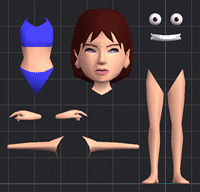 |
サーフェイスの固定(接続)
分解したオブジェクトの切断面同士の接続には立方体を使います。(下記図の緑色オブジェクト)
サーフェイスの変形
個々の頂点の制御にも立方体を使います。(下記図のピンク色オブジェクト) |
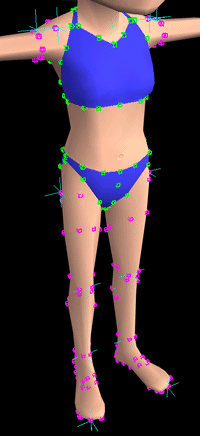 |
立方体による頂点制御
通常のサーフェイス変形では骨を使ってスキンを適用しますが、ここでは骨の代わりに立方体を使います。立方体の頂点への拘束力は、その頂点と立方体のピボットの距離で決まり、近いほど強い拘束力を持ちます。立方体のサイズは拘束力には影響しませんが、スキン適用後のサイズ変化はサーフェイス変形の要素になります。頂点とピボットの位置が同じ場合、立方体の拘束力は最大で、他の変形の影響はほとんど受けません。 |
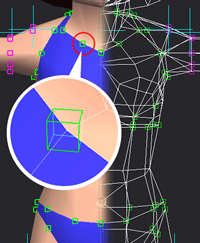 |
Tips
※スキン適用は、そのサーフェイス変形に必要な要素の全てを選択して行ないます。
※サーフェイスが左右対象なら、先に左側の立方体を配置し、インスタンス後にX座標の極性を変えます。
※立方体は全てインスタンスです。
※変形の起点から距離が遠い頂点は影響をほとんど受けないので、全ての頂点を立方体で制御する必要はありません。 |
|
立方体と骨のコンビネーション
肢体は骨を使って制御します。立方体は部分毎にグループ化し、骨にPOSE(拘束機能の一種)します。骨の主要な用途はIKで、全てをサーフェイス変形に使う事はありません。 |
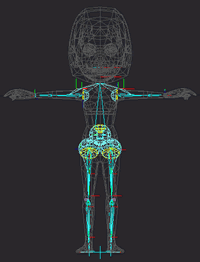 |
例えば肩
肩の制御には骨と立方体を同時に使います。肩の上部は骨だけでは適切に変形できないので、立方体を使って下記図のような処理を行ないます。 |
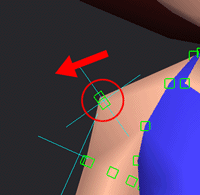 |
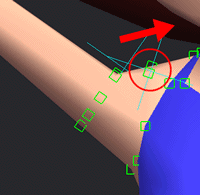 |
| この立方体はスクリプト(カスタムリアクション)による条件式と2つのPOSEで制御します。下記図がPOSEの構成を表します。 |
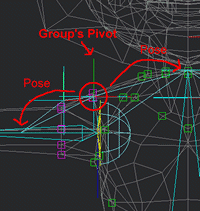 |
| スクリプトはPOSEの内部で実行し、肩と腕の角度を検出して適切な移動量を立方体に与えます。同時に、2つのPOSEの拘束する割合(ウェイト)も立方体の動きに影響を与えます。 |
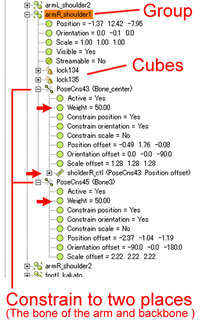 |
| ※多くの場合、太い関節を骨で制御するのは困難です。 |
|
例えば脚
骨はIKのみに使います。サーフェス変形は立方体のみで行ないます。膝の裏側の頂点は肩と同じように制御して、動作時の違和感を無くします。 |
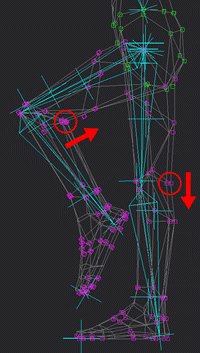 |
構成要素の全体像
下記図はプロジェクトマネージャーでの、骨・キャラクタパーツ・立方体・グループ群等の階層化の例です。各要素に適切な名称を設定すれば管理は容易です。 |
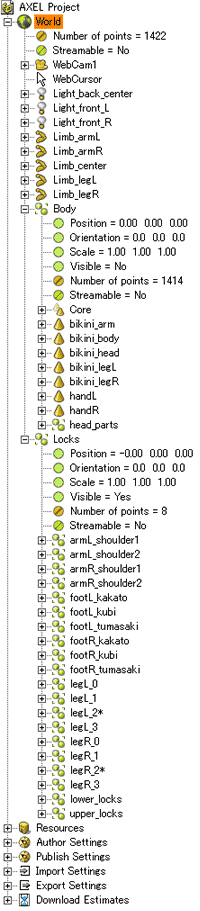 |
試してみる?
ここで紹介した方法はキャラクタの制御に限らず様々な用途に応用できます。チャンスがあれば試してみてください。
※ここでは頭部の制御はしていません。 |
|

